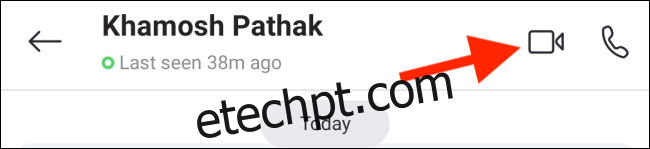Quando você deseja compartilhar a tela do seu smartphone para ajudar a solucionar problemas do seu aparelho, você deve usar um aplicativo de controle remoto ou enviar uma gravação de tela. Agora você pode usar o aplicativo Skype para compartilhar facilmente a tela do seu iPhone ou Android.
Como compartilhar a tela do seu Android usando o Skype
Abra o App Skype em seu smartphone Android e certifique-se de que está executando a versão mais recente (funciona para Android 6.0 e superior). Antes de começar, você terá que dar permissão ao aplicativo para acessar os recursos de gravação de áudio e vídeo em seu dispositivo.
Agora navegue até uma conversa onde deseja compartilhar sua tela e toque no botão “Chamada de vídeo”.
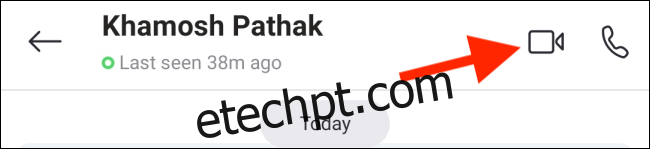
Assim que a chamada for aceita, você verá a interface de videochamada familiar. Aqui, toque no botão Menu de três pontos no canto inferior direito.
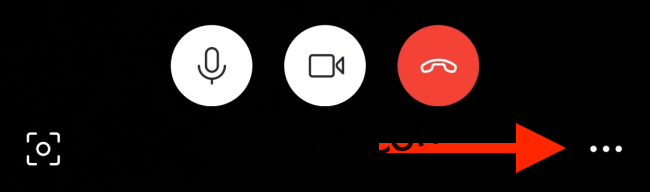
Agora, escolha a opção “Compartilhar tela”.
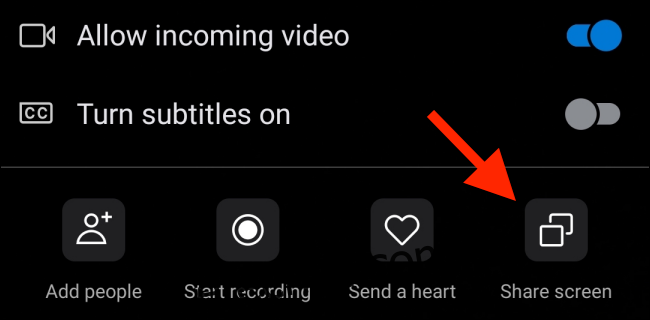
O Android perguntará se você deseja compartilhar sua tela usando o aplicativo Skype. Aqui, toque em “Comece agora”. Se você não quiser que o aplicativo pergunte sempre que usar o recurso, marque a caixa “Não perguntar novamente”.
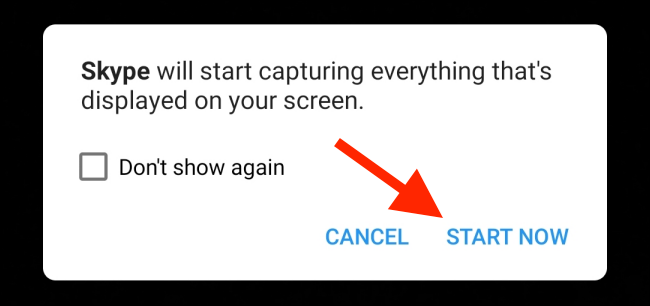
O compartilhamento de tela começará. Você pode sair do aplicativo Skype e alternar para o aplicativo ou a tela que deseja mostrar para a pessoa do outro lado da chamada.
Quando terminar, você pode voltar ao aplicativo Skype e tocar no botão “Parar de compartilhar” na parte superior da tela para parar de compartilhar sua tela.
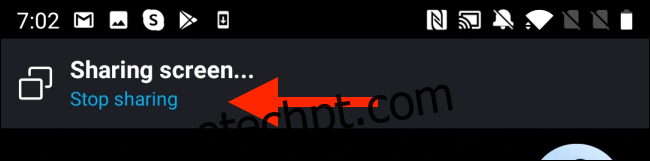
Você pode continuar a chamada se desejar ou pode tocar no botão vermelho “Encerrar chamada” para encerrar a chamada.
Como compartilhar a tela do seu iPhone usando o Skype
O processo de compartilhamento da tela no seu iPhone ou iPad é um pouco diferente. O aplicativo Skype usa o recurso de gravação e transmissão de tela introduzido pela primeira vez no iOS 11.
No seu iPhone ou iPad, abra o App Skype e navegue até a conversa em que deseja compartilhar a tela. Aqui, toque no botão Chamada de vídeo na barra de ferramentas superior.
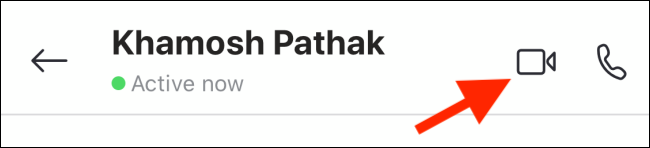
Assim que a videochamada começar, toque no botão Menu de três pontos.
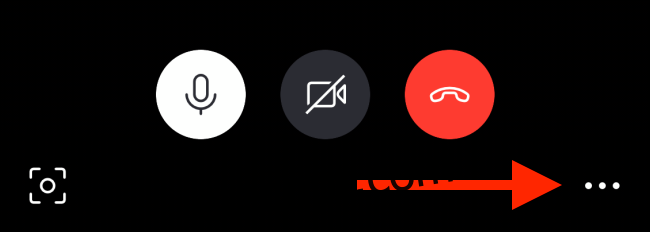
A partir daqui, selecione a opção “Compartilhar tela”.
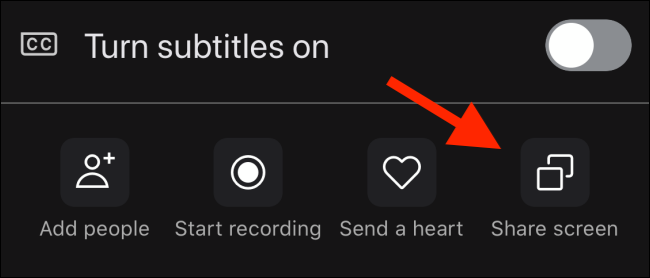
Você verá uma sobreposição de tela inteira informando sobre o recurso de transmissão. Você verá o aplicativo Skype na lista. Toque em “Skype” para selecioná-lo e, em seguida, toque no botão “Iniciar transmissão”.
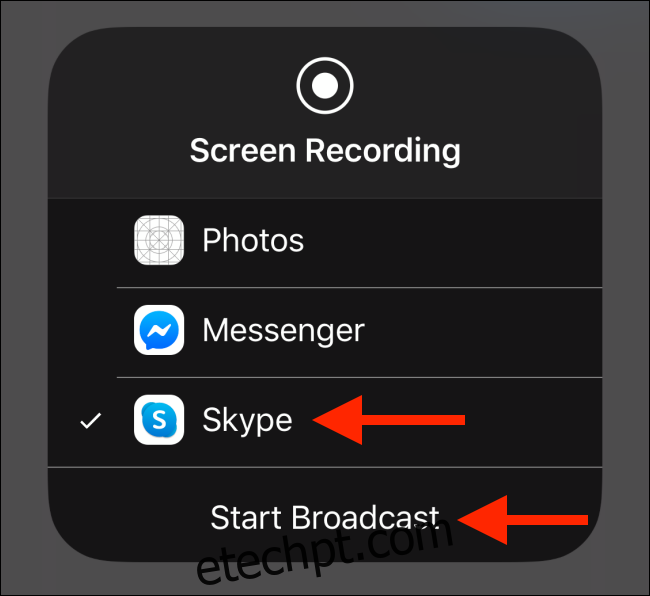
Você verá uma pílula vermelha ao redor da hora no canto superior esquerdo (ou uma barra vermelha na parte superior da tela em iPhones e iPads mais antigos). Isso significa que agora você está compartilhando a tela do seu dispositivo. Se não funcionar na primeira tentativa, pare o compartilhamento de tela e tente novamente).
Agora você pode navegar para outros aplicativos e o Skype continuará a gravar e compartilhar sua tela com o chamador do outro lado.
Quando terminar, você pode voltar ao aplicativo Skype e tocar no botão “Parar de compartilhar”. Alternativamente, você também pode tocar no botão Red Pill no canto superior esquerdo da tela.
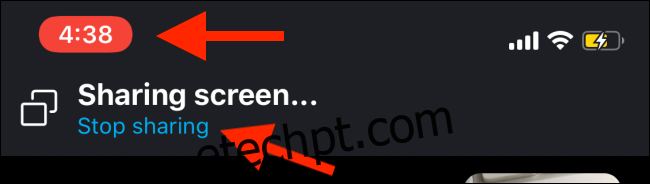
Se desejar, você pode voltar ao Menu e compartilhar sua tela novamente. Quando terminar, toque no botão vermelho “Encerrar chamada” para interromper a chamada de vídeo.
Você pode usar um recurso integrado semelhante chamado Gravação de tela para gravar diretamente a tela do seu iPhone ou iPad.